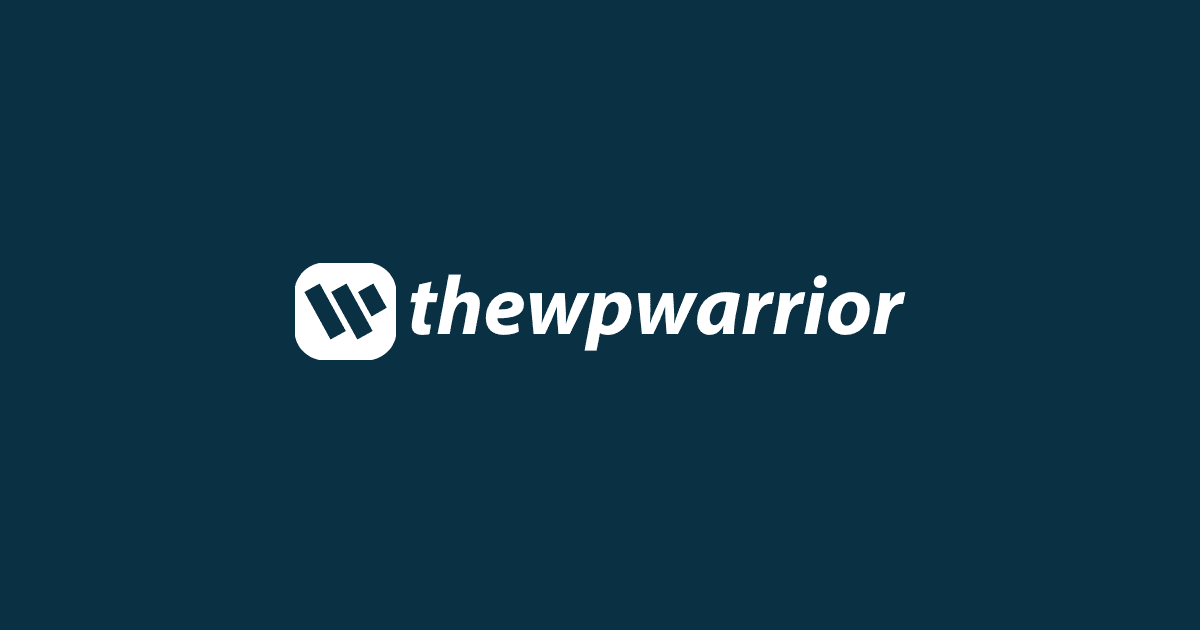-
Docker ComposeでWordPressを動かすには?
WordPressとElementorのための合理的な開発セットアップをお望みですか?Dockerの使用は、WordPress開発を簡素化し、「私のマシンでは動作する」という問題を解消する、一貫性のあるスケーラブルな環境を作成する理想的な方法です。Docker対応パラElementor WordPress完全ガイドを始めるためのステップバイステップガイドはこちらです。
1.Dockerとは何ですか?
Dockerは、開発者がアプリケーションを 容器 コード、ライブラリ、システムツール、依存関係など、実行に必要なものすべてを含んでいます。これにより、Elementorを使用したWordPressプロジェクトに理想的な安定した再現可能な環境を簡単に作成することができます。
-
携帯性:コンテナは軽量で、異なるシステム間で同じように動作します。
-
効率性:従来のVMよりもリソースを消費しないため、ローカルでの開発やデプロイに最適です。
2.なぜElementorでDockerを使うのですか?
-
一貫した環境:Dockerは開発、ステージング、本番で同じセットアップを保証します。
-
簡単セットアップ:WordPressの手動設定は必要ありません。いくつかのコマンドを実行するだけで準備完了です!
-
スケーラビリティ:プロジェクトの成長に合わせてリソースをすばやく追加できます。
3.WordPress + ElementorのためのDockerのセットアップ方法
ステップ1: Dockerのインストール
-
お使いのOS用のDockerを以下からダウンロードしてインストールします。 ドッカーのウェブサイト
ステップ2: Docker Composeファイルの作成
Docker Composeはマルチコンテナのセットアップを簡素化します。以下にサンプルを示します。 docker-compose.yml ファイルを作成しました:
バージョン: '3' サービス: wordpress: イメージ: wordpress:latest ポート - "8080:80" 環境 WORDPRESS_DB_HOST: db WORDPRESS_DB_USER: ユーザー WORDPRESS_DB_PASSWORD: パスワード WORDPRESS_DB_NAME: ワードプレス ボリューム: - ./wp-content:/var/www/html/wp-content db: イメージ: mysql:5.7 環境: MYSQL_DATABASE: wordpress MYSQL_USER: ユーザー MYSQL_PASSWORD: パスワード MYSQL_ROOT_PASSWORD:ルートパスワード ボリューム: - db_data:/var/lib/mysql ボリューム: ボリューム: db_data:/var/lib/mysqlステップ3: Docker Composeの実行
-
ターミナルで docker-compose.yml ファイルと実行:bashCopyコード
docker-compose up -d
-
WordPressサイトへのアクセスは http://localhost:8080.
ステップ4: Elementorのインストール
-
WordPressにログインし、「プラグイン」>「新規追加」と進みます。Elementor」を検索し、通常通りインストールします。
4.ElementorでDockerを使うメリット
-
クイックセットアップ:新しいWordPress環境を数分で開始できます。
-
チームコラボレーション:シームレスなチームワークのためのDocker設定の共有。
-
容易な展開:Dockerコンテナはサーバー間で非常にポータブルです。
1コメント -